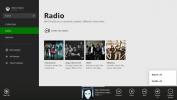Comment afficher la date et l'heure d'installation de Windows
Donc, vous voulez savoir à quand remonte la dernière fois que vous avez installé Windows sur votre machine? Puisque vous lisez cet article, la réponse à cette question est probablement oui. Je ne suis pas sûr de vous, mais beaucoup pensent simplement que la réinstallation de Windows à intervalles réguliers - après un an, disons - maintient le système dans un état optimal. Je ne contesterais pas cette théorie, mais dans un tel cas, avoir une date de référence de votre dernière installation de Windows est logique. Ou vous voudrez peut-être connaître la date et l'heure de votre installation Windows juste par curiosité. Heureusement, il existe plusieurs façons de procéder, que j'expliquerai pas à pas, juste après la pause.
Méthode Explorateur Windows
La première méthode consiste à prendre l'aide de l'Explorateur Windows, et c'est sûrement le moyen le plus simple (mais pas nécessairement le plus précis) de connaître la date et l'heure d'installation. Pour ce faire, ouvrez simplement la partition sur laquelle le système d'exploitation est installé (généralement le lecteur C :) et cliquez avec le bouton droit sur le dossier «Windows», puis cliquez sur «Propriétés».
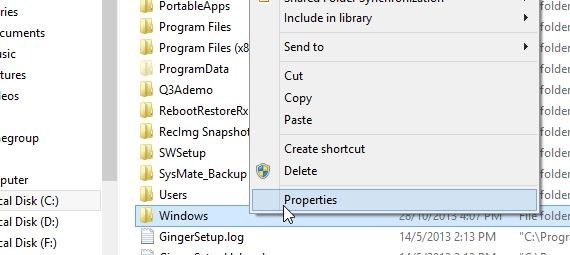
Sous la feuille Propriétés du répertoire Windows, vous pourrez voir la date et l'heure de création. Cette date et heure doivent être les mêmes que lorsque Windows a été installé sur votre ordinateur.
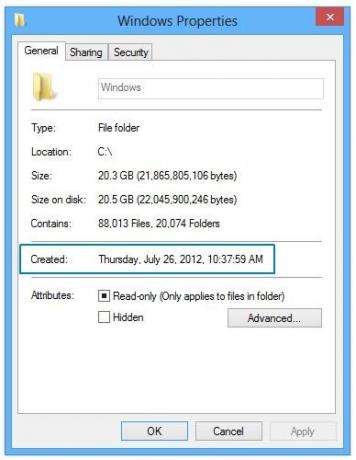
Plus tôt, j'ai mentionné que cette méthode peut ne pas être très précise, et la raison en est que depuis Windows Vista, de nombreux ordinateurs sont livrés avec des supports d'installation basés sur des images pour l'installation de Windows, qui n'installe pas exactement une nouvelle copie de Windows sur la machine, mais réplique simplement l'image du CD ou du DVD sur celle de l'ordinateur. espace de rangement. Comme la date de création réelle du dossier Windows sur le support d'installation basé sur l'image n'est pas la même que la date et heure de la dernière utilisation de ce support pour réinstaller Windows sur votre ordinateur, la date ne sera pas précis. Pour faire face à ce problème, vous pouvez également vérifier la date de création de votre dossier «Utilisateurs» car ce dossier est créé lors de l'installation de Windows. Notez que cela ne donnera le résultat exact que pour le compte créé pendant ou immédiatement après l'installation.

Méthode de commande SystemInfo
Une autre façon de trouver la date et l'heure d'installation de Windows correctes est via le information système commander. Ouvrez simplement l'invite de commande à partir de votre écran de démarrage ou de votre menu Démarrer.

Ensuite, tapez la commande suivante dans la fenêtre d'invite de commandes et appuyez sur la touche Entrée:
systeminfo | trouver / i "date"
L'outil analysera les informations pour vous et vous montrera la date d'installation de Windows, comme indiqué ci-dessous.
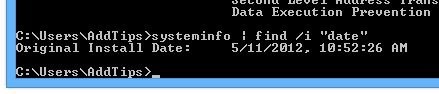
Méthode de commande WMIC
La troisième méthode consiste à utiliser la ligne de commande WMIC (Windows Management Instrumentation). Cette méthode est également assez simple et affiche un résultat précis.
Tout d'abord, ouvrez l'invite de commandes en tant qu'administrateur et exécutez la commande suivante. Vous pouvez également vous référer à la capture d'écran ci-dessous:
Date d'installation de WMIC OS GET
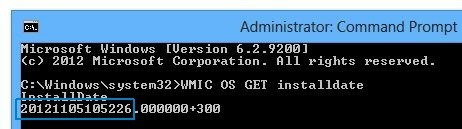
Sur la capture d'écran ci-dessus, vous pouvez voir qu'il affiche un nombre. Ce nombre contient l'année, le mois, la date, l'heure, les minutes et les secondes de la date et de l'heure d'installation. Selon la capture d'écran ci-dessus, le nombre se traduit par 2012-11-05, 10:52:26
Méthode de l'éditeur de registre
L'éditeur de registre est un autre moyen de trouver l'heure et la date d'installation sur votre système. Cette méthode est un peu plus complexe que celles expliquées précédemment et nécessite un calcul manuel. Néanmoins, voici comment procéder.
Ouvrez l'Éditeur du Registre via la fenêtre de dialogue Exécuter ou l'écran de démarrage.

Accédez maintenant à l'emplacement de registre suivant:
HKEY_LOCAL_MACHINE \ SOFTWARE \ Microsoft \ Windows NT \ CurrentVersion
Dans le volet droit qui affiche les valeurs DWORD, il y aura un InstallDate DWORD. Il porte le nombre total de secondes depuis le 1er janvier 1970 jusqu'au moment de l'installation, entre crochets.

Il peut y avoir de nombreuses façons d'utiliser ce nombre pour calculer l'heure exacte. Une façon consiste à diviser ce nombre par 60, 60 et 24 pour obtenir le nombre de jours entre 1970 et le temps d'installation, puis les convertir en années en divisant par 365,25 (pour tenir compte des années bissextiles). Il peut également y avoir d'autres moyens, y compris des convertisseurs en ligne qui peuvent calculer automatiquement cette durée pour vous montrer la date et l'heure correctes.
Ceci conclut notre tutoriel. Si vous avez des idées supplémentaires ou d'autres conseils pour trouver la date et l'heure d'installation, déposez une ligne dans la section des commentaires ci-dessous.
[via AskVG]
Chercher
Messages Récents
Effacer les marques faciales des selfies avec un dissolvant de photo gratuit
Grâce à tous les éditeurs de photos riches en fonctionnalités, nous...
Pratique avec Xbox Music pour Windows 8.1 et son streaming radio gratuit
Pandora et Spotify ont longtemps régné sur la scène du streaming de...
Peinture fraîche: l'application de dessin d'interface utilisateur moderne de Microsoft avec une toile réaliste
Nous sommes tous nés créatifs. Certains d'entre vous sont très doué...